Pouvez-vous graver des fichiers MOV sur DVD ? Au fil des années, les appareils mobiles et les sites de streaming ont permis aux gens de regarder des films hors ligne et en ligne. En conséquence, le DVD est devenu moins populaire. Cela ne signifie pas pour autant que les DVD soient progressivement supprimés. En fait, certaines personnes préfèrent regarder des films au format DVD et les lire sur grand écran. Désormais, si vous êtes un utilisateur Mac, vous disposez peut-être de collections de films QuickTime. Ainsi, les graver sur DVD vous a probablement traversé l’esprit. Bien qu'il soit facile de lire QuickTime MOV, il peut être difficile de les lire sur un lecteur DVD de salon. Alors, à travers cet article, apprenez à convertir MOV sur DVD facilement et efficacement. Nous avons fourni les meilleures solutions de contournement que vous pouvez appliquer pour votre film QuickTime.
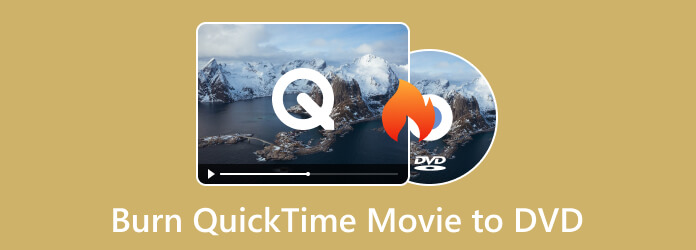
Partie 1. Comment graver un film QuickTime sur DVD sur Mac
Apple vend un lecteur optique externe, appelé USB SuperDrive. Il s'agit d'un lecteur portable qui lit, écrit et grave des CD et DVD. Il est conçu pour les ordinateurs Apple sans lecteur de CD ou de DVD intégré. Il est populaire pour son design compact, élégant et sa simplicité. Il facilite les tâches, telles que la création de disques de sauvegarde, l'installation de logiciels à partir de disques physiques, etc. De plus, vous pouvez graver des fichiers mov sur DVD en l'utilisant. Le Apple USB SuperDrive peut être un choix simple pour les utilisateurs de Mac. Il offre également une bonne qualité de gravure de DVD. Il y a cependant des inconvénients à considérer. Le lecteur portable a des fonctionnalités limitées. De plus, vous ne pourrez pas graver de disques Blu-ray. Autre chose, il a tendance à être plus cher que les alternatives tierces. La dépendance à l’USB peut être limitante pour les nouveaux modèles de Mac dotés de ports différents. Enfin, ce n’est peut-être pas l’option la plus rapide pour graver des DVD.
Néanmoins, si vous l'avez déjà, utilisez-le pour graver votre film QuickTime sur DVD. Pour savoir comment convertir un mov au format DVD, suivez les étapes ci-dessous.
Étape 1.Tout d’abord, assurez-vous que vous disposez de disques DVD-R ou DVD+R vierges. Préparez également le film QuickTime que vous souhaitez graver. Lancez le Chercheur application sur votre Mac pour ouvrir sa fenêtre. Ensuite, insérez le DVD vierge dans votre Apple USB SuperDrive.
Étape 2.Attendez que le menu de la fenêtre contextuelle apparaisse. Choisissez une action – Ouvrir le Finder. Ensuite, frappez le D'ACCORD bouton. Ensuite, vous pourrez voir votre disque inséré sur Chercheur.
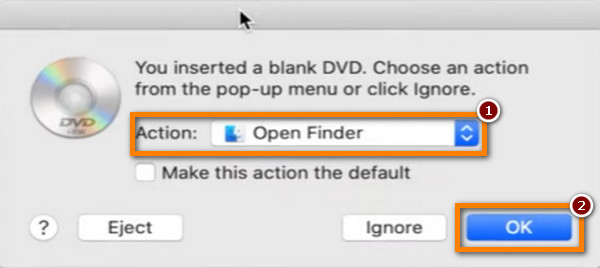
Étape 3.Ensuite, sélectionnez le fichier QuickTime MOV que vous souhaitez graver. Ensuite, copiez-le et collez-le sur votre DVD vierge inséré. Ensuite, frappez le Brûler bouton dans le coin supérieur gauche.
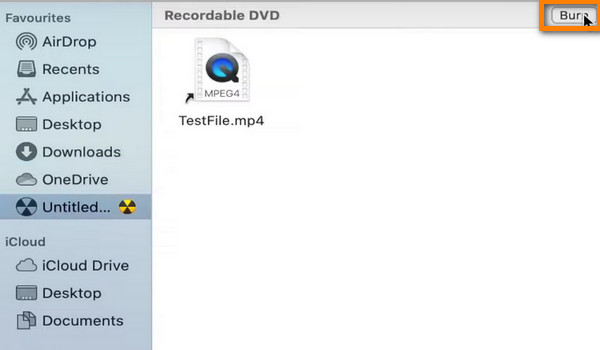
Étape 4.À l'invite de la fenêtre, personnalisez le nom de votre DVD. Suivez les instructions à l'écran et appuyez sur le bouton Brûler bouton pour exécuter le processus. Une fois la gravure terminée, éjectez le DVD du SuperDrive. Et c'est tout.
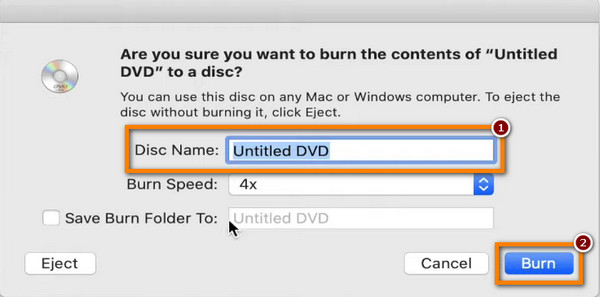
Partie 2. Comment graver MOV sur DVD sous Windows
Pour graver facilement et efficacement des fichiers MOV sur DVD sur un ordinateur Windows, utilisez DVD Creator, choisi par Blu-ray Master. C'est un outil pratique et est considéré comme l'un des meilleurs convertisseurs MOV en DVD. L'outil prend en charge divers formats vidéo, tels que MOV, MP4, FLV, MKV, etc. Vous permettant ainsi de graver n'importe quelle vidéo sur DVD d'une manière beaucoup plus simple. De plus, il peut créer des fichiers ISO et des dossiers Blu-ray. Il offre également une sortie vidéo, photo et audio de haute qualité. De plus, le programme propose des options de menu personnalisables et des thèmes prédéfinis. Vous pouvez choisir parmi des thèmes tels que vacances, mariage, famille, voyages, etc. Si vous n'êtes pas satisfait de ceux fournis, vous pouvez créer et concevoir un modèle personnalisé. De plus, éditer, couper, fusionner et diviser votre fichier MOV avant de le graver est également possible avec l'outil.
Compte tenu de ses fonctionnalités étendues, les utilisateurs le choisissent pour graver des films sur un DVD lisible. Non seulement vous pouvez utiliser DVD Creator sur Windows, mais également sur Mac. Donc, si vous avez un fichier QuickTime MOV sur votre Mac, utilisez l'outil et gravez-le sur DVD. Pour apprendre à graver avec DVD Creator, suivez les étapes ci-dessous.
Étape 1.Pour commencer, téléchargez DVD Creator sur ton ordinateur. Suivez les invites du guide à l’écran pour installer l’outil. Lancez-le ensuite.
Télécharger
Pour les fenêtres
Téléchargement sécurisé
Télécharger
pour macOS
Téléchargement sécurisé
Étape 2.Ensuite, insérez un DVD vierge dans votre lecteur de DVD. Ensuite, sélectionnez le Disque DVD tapez dans la fenêtre qui apparaît. Clique le Ajouter des fichiers multimédias bouton pour ajouter le fichier MOV que vous souhaitez graver.
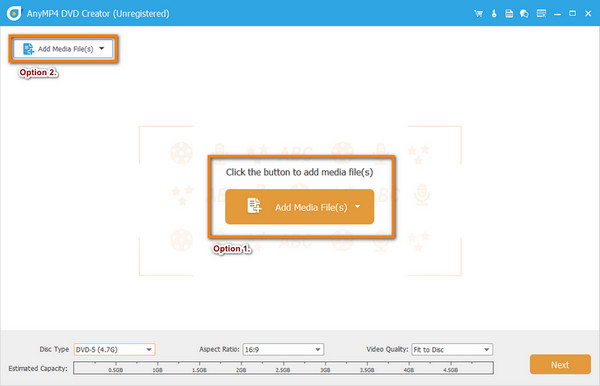
Étape 3.Vous pouvez également cliquer sur le Outils électroportatifs option pour éditer votre fichier vidéo MOV. Dans cette partie, vous pouvez recadrer, faire pivoter, découper, ajouter des effets et bien plus encore sur votre vidéo. Après avoir personnalisé votre vidéo, appuyez sur le bouton Suivant bouton.
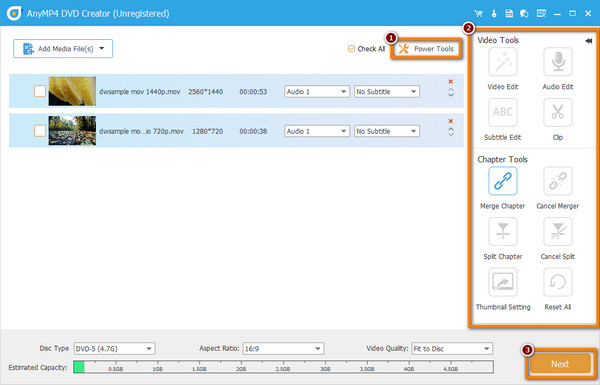
Étape 4.Dans la fenêtre suivante, vous pouvez choisir le Modèle de menu que tu désires. Supposons que rien du modèle fourni ne réponde à vos besoins ; vous pouvez personnaliser votre modèle. Changez l'arrière-plan et appuyez sur le Étoile bouton pour Enregistrer en tant que modèle personnalisé. Vous pouvez également ajouter une musique de fond si vous le souhaitez.
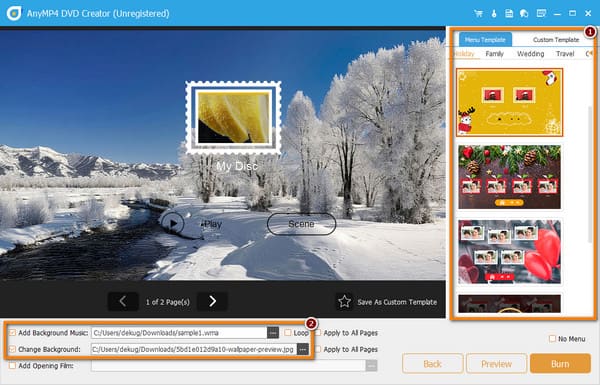
Étape 5.Une fois que vous avez terminé, cliquez sur le Aperçu bouton pour vérifier la sortie. Si vous êtes satisfait, cliquez sur le Brûler bouton, puis en appuyant sur le bouton Commencer bouton pour lancer le processus de gravure. Vous pouvez désormais créer un DVD à partir d'un fichier MOV.
Partie 3. FAQ sur la façon de graver un film QuickTime sur DVD
-
Les lecteurs DVD peuvent-ils lire les fichiers MOV ?
Malheureusement non. les lecteurs DVD standard ne peuvent pas lire directement les fichiers MOV. Pour lire des fichiers MOV sur un lecteur DVD, vous devrez les convertir dans un format compatible. Ensuite, gravez-les sur un DVD. Vous pouvez utiliser DVD Creator pour créer un DVD à partir de MOV.
-
QuickTime lira-t-il les DVD ?
Oui. QuickTime peut lire certains contenus de DVD, tels que les fichiers multimédias présents sur le DVD (comme les fichiers vidéo). Cependant, il ne peut pas lire l'intégralité des menus interactifs du DVD.
-
Existe-t-il un lecteur DVD pour Mac ?
Oui, macOS était livré avec une application de lecteur de DVD intégrée qui vous permettait de lire des DVD. Cependant, à partir de macOS Catalina (sorti en 2019), Apple a supprimé cette application. Pourtant, vous pouvez utiliser Lecteur de DVD logiciel pour lire des DVD sur Mac.
-
Quel est le meilleur format vidéo pour graver sur DVD ?
Le meilleur format vidéo pour graver des DVD est MPEG-2 avec un codec H. 262. Il offre une bonne qualité vidéo et une compatibilité avec la plupart des lecteurs DVD.
-
Pourquoi les DVD ne sont-ils pas lus sur Mac ?
Il existe plusieurs raisons pour lesquelles vous ne pouvez pas lire de DVD sur un Mac. Cela pourrait être dû au fait que le Mac n'a pas de lecteur de DVD intégré. Une autre chose, à cause du code régional, d'un lecteur ou d'un DVD sale ou endommagé, etc.
Conclure
Ce guide a exploré les 2 meilleures façons de brûler Fichiers MOV sur DVD sur les ordinateurs Windows et Mac. Chaque méthode a des fonctionnalités et des options différentes à offrir. De plus, pour convertir MOV en DVD, assurez-vous de suivre le processus guide étape par étape fourni. Parmi les deux, le DVD Creator choisi par Blu-ray Master est le meilleur. Ses vastes formats pris en charge et ses capacités de montage vidéo prouvent qu'il se démarque. De plus, il possède une interface simple, ce qui le rend adapté à tout type d’utilisateur.
Plus de Blu-ray Master
- Comment copier un DVD sur Mac : découvrez les 3 meilleures solutions
- 8 graveurs de DVD phénoménaux pour graver un DVD de manière exceptionnelle
- Meilleure méthode pour convertir un DVD en fichier MOV sous Windows et Mac
- Comment convertir efficacement MOV en MP4 et MP4 en MOV
- Gravez des DVD sur Mac avec les 3 meilleurs créateurs de DVD [2024]
- Différents types de capacité de DVD et formats à observer
Filtres vidéo
Créer un DVD

